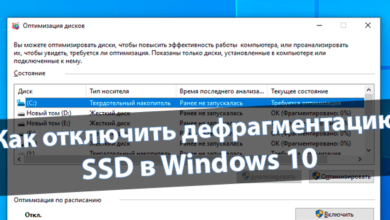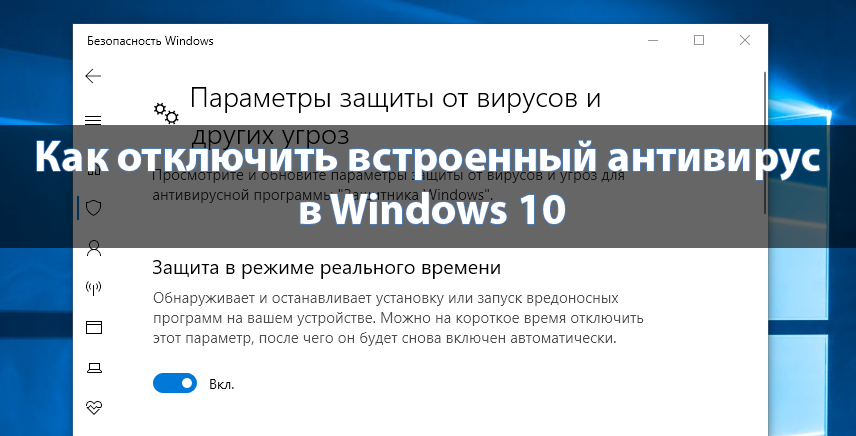Как скачать Windows 10 с официального сайта Microsoft
Для того чтобы избавится проблем с Windows или чтобы обновится до новой версии проще всего скачать с официального сайта Microsoft Windows 10 и провести установку вручную. В этой статье я покажу Вам как скачать Windows 10 с официального сайта Microsoft. Рассмотрим несколько способов: используя утилиту Installation Media Creation Tool или просто загрузив ISO образ через Ваш браузер. Также с помощью Installation Media Creation Tool мы можем создать загрузочную флешку с Windows 10.
Содержание:
Как скачать Windows 10 с официального сайта Microsoft c помощью утилиты Installation Media Creation Tool
Данная утилита нам знакома ещё с выхода Windows 8, в случае с Windows 10 она почти не изменилась. С помощью Installation Media Creation Tool мы можем скачать Windows 10 с официального сайта Microsoft. В самой программе присутствует возможность сделать загрузочную флешку с Windows 10 или сразу обновить Вашу текущую версию системы к самой новой.
Что бы скачать Media Creation Tool перейдите по этой ссылке и нажмите Скачать средство сейчас.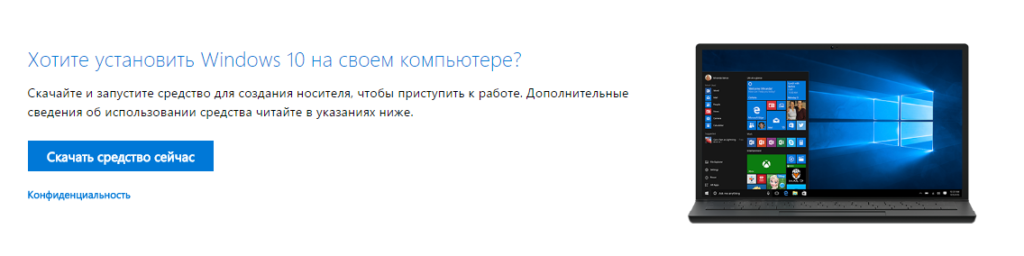
После открытия Media Creation Tool Вам программа установки Windows 10 предлагает обновить компьютер сейчас или создать установочный носитель для другого компьютера. Нам подходит второй вариант.
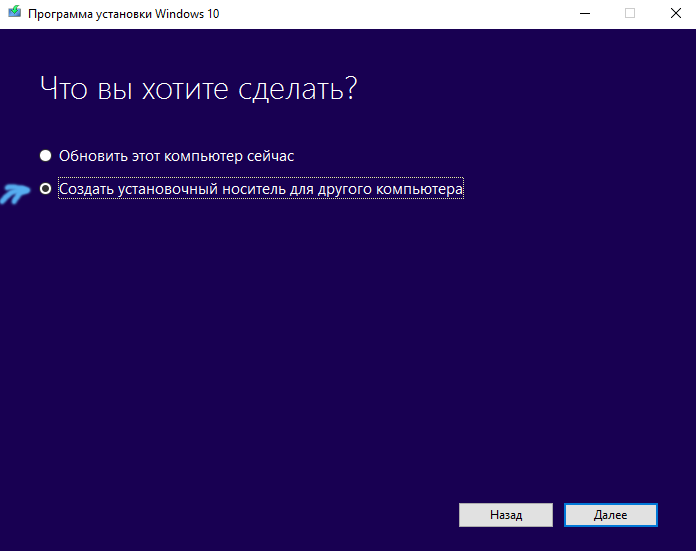 Далее нужно будет выбрать язык, выпуск и архитектуру. Именно здесь Вы выбираете какую версию Windows 10.
Далее нужно будет выбрать язык, выпуск и архитектуру. Именно здесь Вы выбираете какую версию Windows 10.
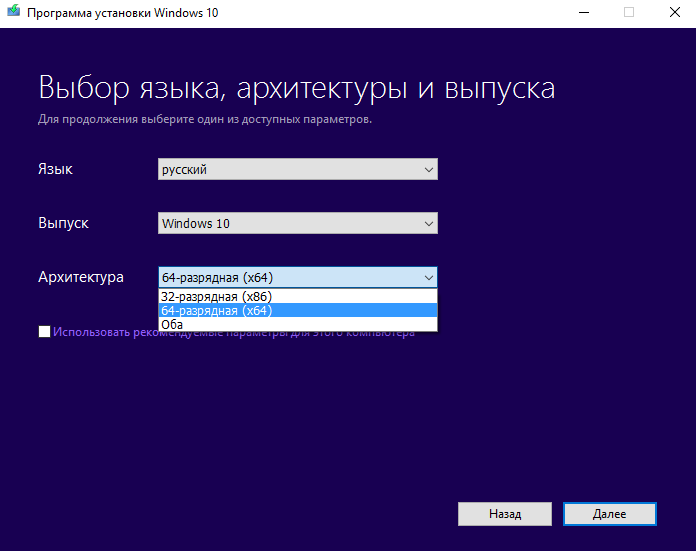 В открывшимся окне выбираем носитель, если Вы выберите USB-устройство тогда в автоматическом режиме будет сделана загрузочная флешка. Для того чтобы скачать ISO-файл на компьютер, нужно выбрать второй вариант, и указать путь сохранения файла.
В открывшимся окне выбираем носитель, если Вы выберите USB-устройство тогда в автоматическом режиме будет сделана загрузочная флешка. Для того чтобы скачать ISO-файл на компьютер, нужно выбрать второй вариант, и указать путь сохранения файла.
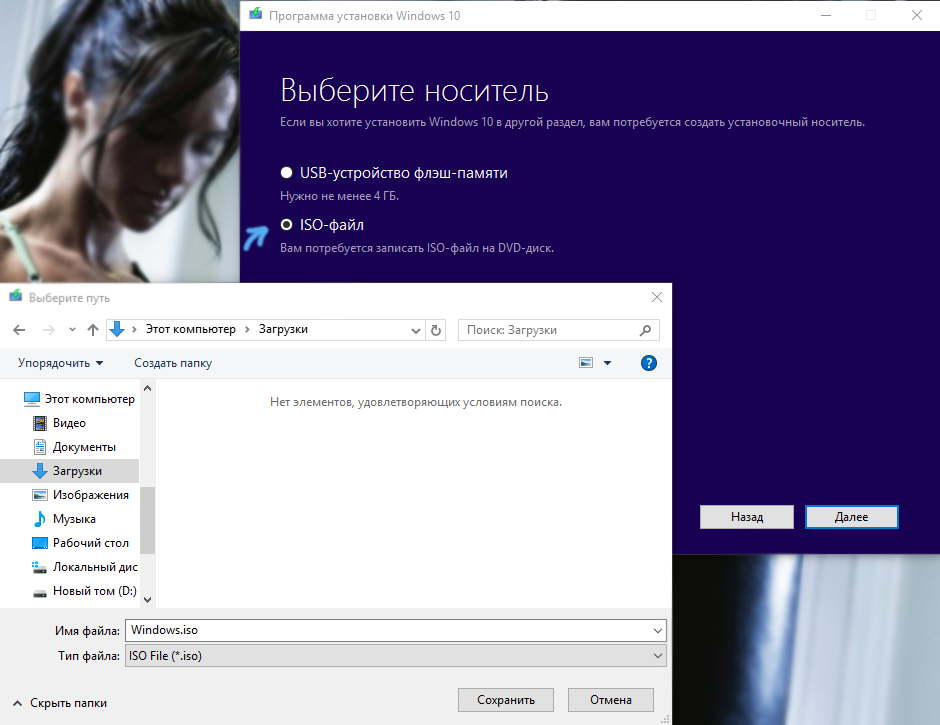
Нажмите сохранить, далее и дождитесь окончания загрузки ISO-файла оригинальной Windows 10 с сайта Microsoft.
Cкачать Windows 10 с официального сайта Майкрософт
Также у Вас есть возможность скачать Windows 10 с официального сайта Microsoft на Ваш компьютер через браузер. Для этого перейдите по этой ссылке и откройте Инструменты разработчика нажав на горячие клавиши Ctrl+Shift+I. Я для этого способа использую последнюю версию Opera, но подойдет и Chrome. В инструментах разработчика измените устройство на котором будет происходить просмотр. Вверху введите расширение экрана 1000×800 для удобного просмотра и обновите страницу.
После выполнения выше сказанного Вам станет доступной для загрузки с браузера Windows 10. После обновления страницы у Вас появится возможность выбрать версию продукта, язык продукта и архитектуру. Для начала загрузки выберите архитектуру и нажмите скачать.
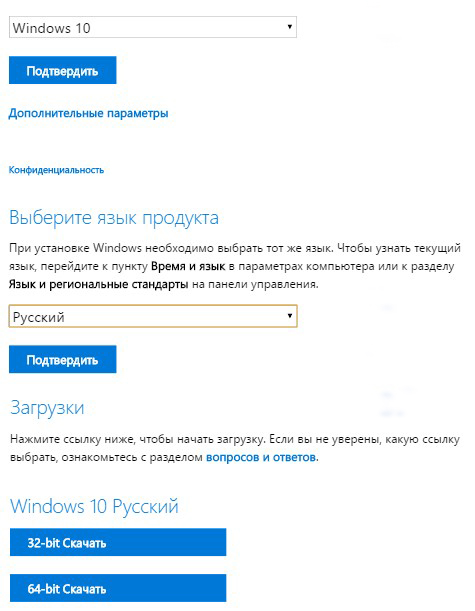
При этом будет загружена последняя доступная версия операционной системы Windows.
В этой статье я показал Вам как скачать Windows 10 с официального сайта Microsoft несколькими способами. Но помните что в случае загрузки ISO образа на Ваш компьютер, нужно будет создать загрузочную флешку. Какой для Вас удобнее решать Вам. Надеюсь статья была для Вас интересной. Пишите комментарии и делитесь ней в социальных сетях.


 (5 оценок, среднее: 4,20 из 5)
(5 оценок, среднее: 4,20 из 5)